大家都在看
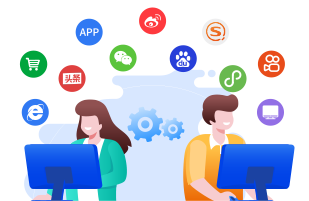 安全稳定,不掉线全渠道在线客服系统3750元/年
安全稳定,不掉线全渠道在线客服系统3750元/年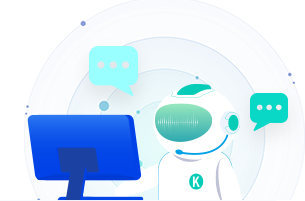 仿真自主接待,主动套电AI智能客服机器人120000元/年
仿真自主接待,主动套电AI智能客服机器人120000元/年 多账号私信管理,智能回复抖音客服系统1000元/年
多账号私信管理,智能回复抖音客服系统1000元/年 全面接入小红书私信小红书客服系统咨询客服
全面接入小红书私信小红书客服系统咨询客服
网站生成在线客服对话框的方法
摘要:只需要从客服软件中获取在线客服代码,放在网站页面对应的源代码里,即可生成在线客服对话框,本文将通过下载、安装、获取代码、添加代码几个步骤来为大家讲述。
一、下载在线客服软件
想要在网站生成在线客服对话框,首先需要下载在线客服软件做为代码生成和将来访客消息的接收。进入快商通的下载页面点击下载最新的客户端。
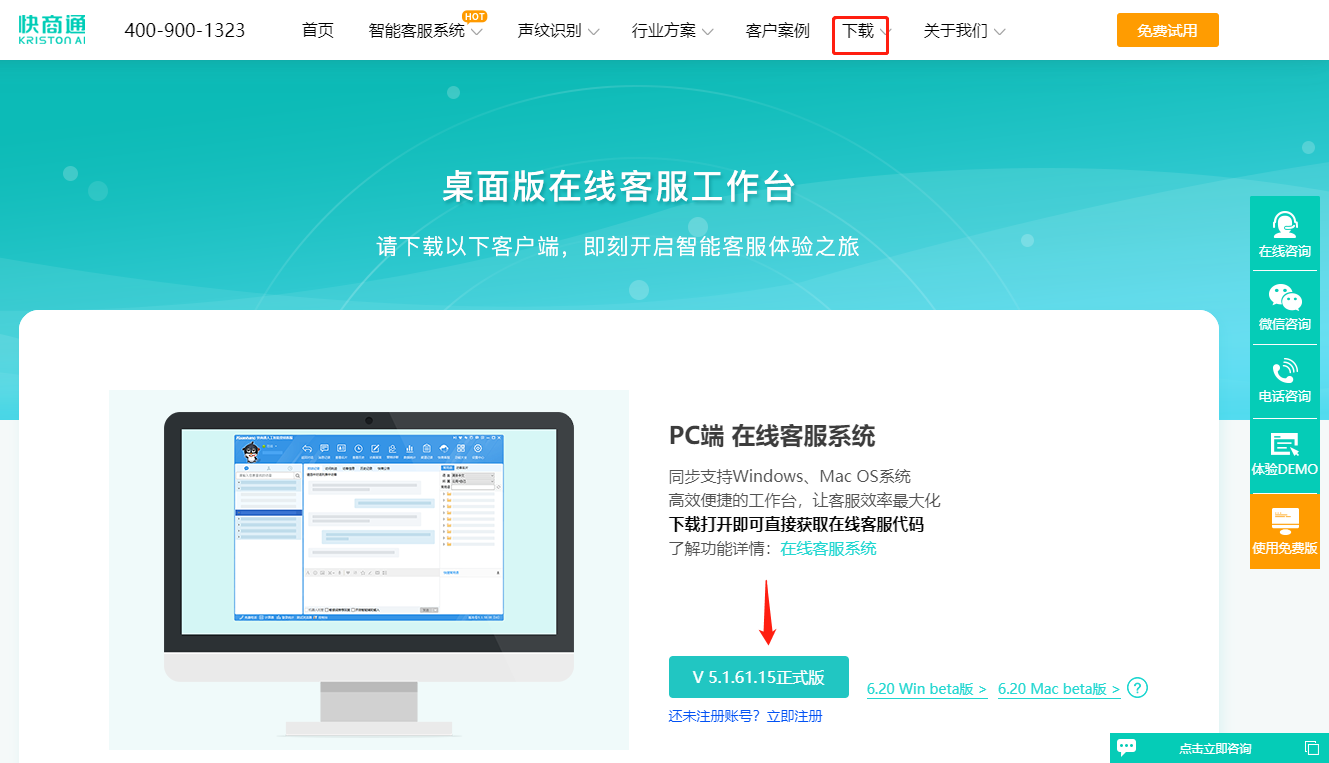
二、安装在线客服系统
这一步非常简单,把在线客服软件安装在合适的磁盘就可以了,没什么难点。
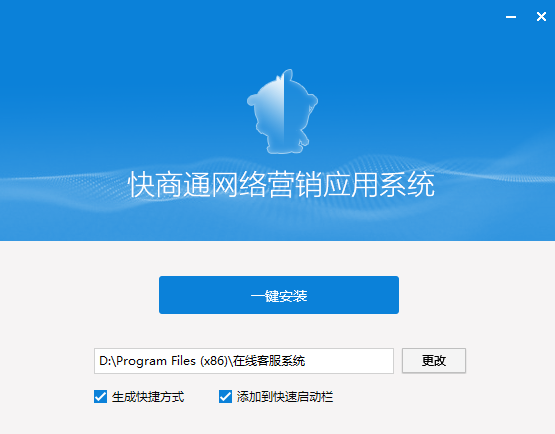
3、获取代码
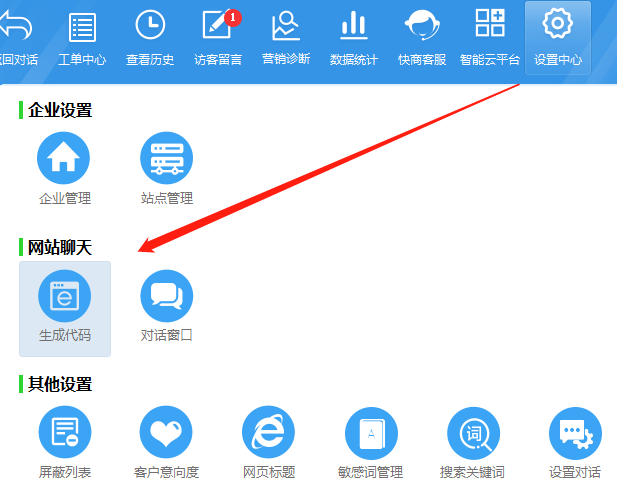
登录快商通在线客服,如图所示找到生成代码的按钮,点击进入就可以获取到在线客服代码。
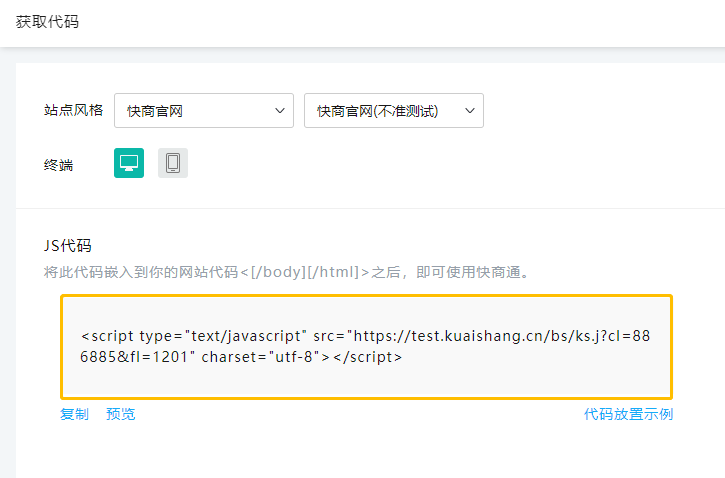
如图所示,这个就是我们要放置在网站页面里的JS代码,只要拿着这个代码复制粘贴到想要生成的网站页面源代码里就可以了,没什么难的,即使没有学过程序都可以轻松添加。
四、添加代码
1、整站添加在线客服
添加代码这步有分几种情况,有的网站刚起步体量不是很大,整个网站就需要一个在线客服就可以了,那么就添加在footer模板文件里面,找到footer.htm文件(有的网站是footer.php),拉到文件最底部回车一行,把他复制进去就可以了。注意千万不要把代码单独放到index.php这样的首页文件代码中,这样只会在首页生成。
2、多站点生成不同样式的在线客服
如果需要不同的几个网站添加不同样式的在线客服,那么就要先在客服软件设置后台添加站点绑定,然后生成不同站点对应的在线客服代码,分别放置就可以了。
3、一个站点生成多个在线客服
有的企业网站需要不同产品页面放置不同的在线客服让不同部门来接待,那么需要购买额外的坐席数(每个坐席都单独使用一个账号ID),分别登陆账号,再生成账号对应的JS代码,放置到想要实现在线客服的页面中就可以了。
举例:
A账号生成A账号对应的在线客服代码,放置在公司核心产品页面。B账号生成B账号对应的代码,放置在另外的产品页面。
效果预览
网站生成在线客服对话框的效果如图所示,成功生成以后会在网站侧边栏以及右下角出现对应的咨询图标,对话框可以由访客自行点开或者由后台在线客服主动选择弹起,样式可以根据自己的喜好进行调整。
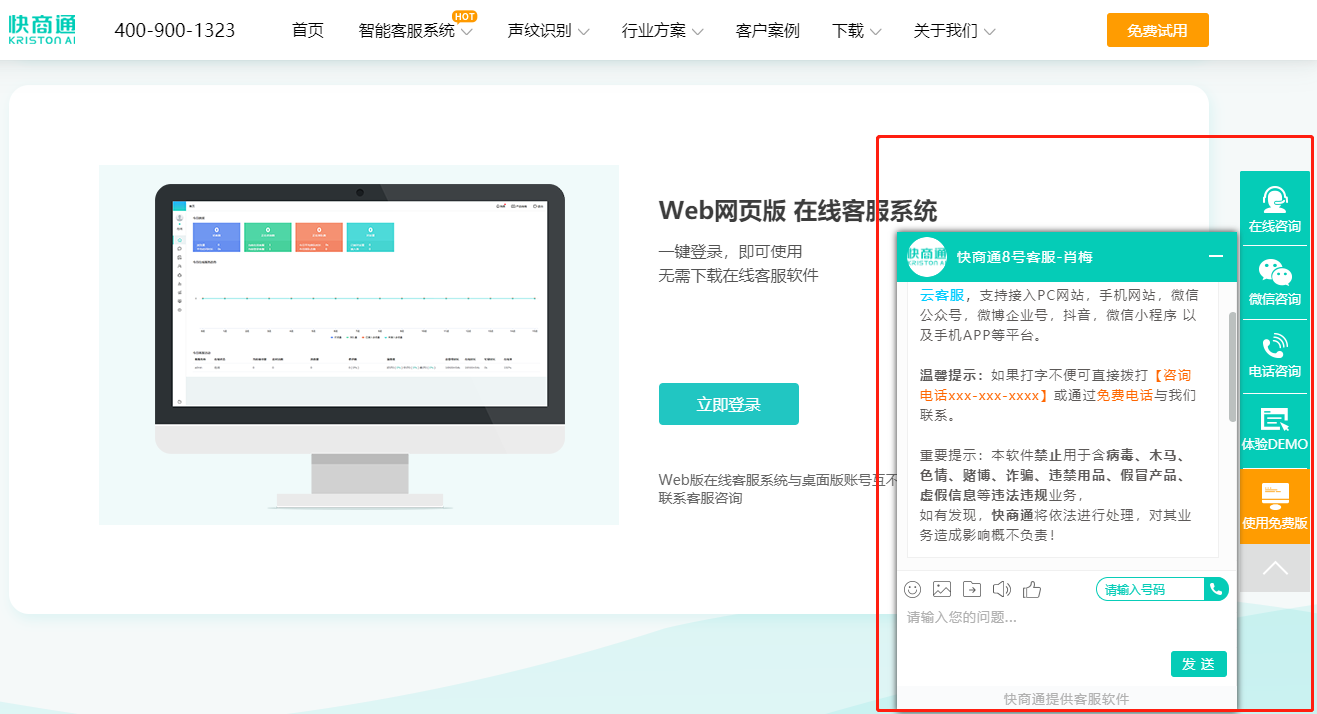
本文所有权归属于快商通所有,未经本公司许可,不得转载、引用、摘录、摘编、复制、下载、打印、传播,否则快商通将依法追究相关行为人的法律责任。
在线客服免费试用,输入手机号即可
免费试用联系我们
服务热线:400-900-1323
地址:厦门市集美软件园三期B20栋11-13层
扫码关注微信公众平台








